Browser Preview (Предварительный просмотр в браузере)
Browser Preview (Предварительный просмотр в браузере)
Первый фильтр-помощник веб-мастера – это Browser Preview (Предварительный просмотр в браузере). Он покажет, как изображение будет выглядеть в браузере при разной степени сжатия и при просмотре на различных мониторах.
В окне настроек браузера вы увидите два окна просмотра – первое показывает оригинал изображения, второе – то, как оно будет выглядеть в браузере (рис. 7.44).
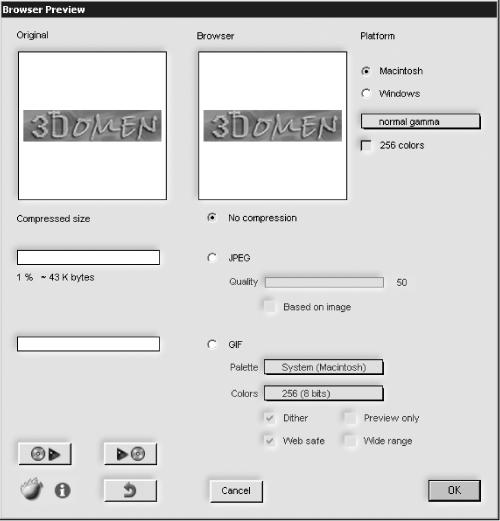
Рис. 7.44. Настройки фильтра Browser Preview (Предварительный просмотр в браузере).
Вы можете посмотреть, как будет выглядеть изображение на разных платформах. Обычно на мониторах компьютеров Macintosh цвета более яркие, поэтому на это обязательно нужно обращать внимание.
Следующее, что стоит учитывать, это то, как будет выглядеть изображение в цветовой палитре на 256 цветов. Не забывайте, что у некоторых посетителей сайта могут быть старые видеокарты, поэтому изображение у них на мониторе может выглядеть не так, как вы предполагаете.
Теперь выберите формат, в которым вы собираетесь сохранить изображение – это может быть JPEG или GIF. Вы сразу увидите, каков будет размер сжатого изображения и сможете подобрать оптимальный баланс между качеством и размером. Для уменьшения размера изображения можно, например, снизить количество используемых цветов, увеличить участки изображения, на которых будет присутствовать чистый цвет, то есть цвет, образуемый одинаково окрашенными пикселами.
Более 800 000 книг и аудиокниг! 📚
Получи 2 месяца Литрес Подписки в подарок и наслаждайся неограниченным чтением
ПОЛУЧИТЬ ПОДАРОКДанный текст является ознакомительным фрагментом.
Читайте также
TouchGraph Google Browser
TouchGraph Google Browser Крупные современные интернет-поисковики не торопятся внедрять на своих страницах визуальные технологии. Причин этому много – от здорового консерватизма до возможных проблем с совместимостью: практически все современные проекты визуализации построены
Maxthon Browser
Maxthon Browser Браузер Maxthon (http://www.maxthon.com) – отдельная версия надстройки MyIE, в которой сохранены все возможности этой программы, а некоторые из них разработаны даже лучше. Для работы с программой Maxthon ее нужно установить на жесткий диск. ПРИМЕЧАНИЕ Технически данный браузер –
2.4.1.4. Просмотр видео в браузере
2.4.1.4. Просмотр видео в браузере Для просмотра видео в браузере, например YouTube, нужно установить пакет mplayerplug-in. Данный пакет представляет собой плагин для браузера Firefox, основанный на проигрывателе MPlayer. Если вы еще не устанавливали этот проигрыватель, тогда при установке
7.1. Предварительный просмотр
7.1. Предварительный просмотр Перед печатью в первую очередь необходимо изучить общий вид документа. Ведь в процессе работы разделы могли «съехать», подписи «оторваться» от рисунков и таблиц, названия разделов – от основного текста. Чтобы просмотреть документ,
Предварительный просмотр и печать отчета
Предварительный просмотр и печать отчета Перед тем как отправить отчет на печать, целесообразно его предварительно просмотреть и убедиться в его правильности, а в случае обнаружения неточностей или ошибок внести определенные изменения в содержание отчета. Приложение
Предварительный просмотр
Предварительный просмотр Режим Предварительный просмотр, который включается при помощи команды Печать ? Предварительный просмотр или сочетания клавиш Ctrl+F2, позволяет просмотреть документ перед печатью. В этом режиме можно видеть на экране одну или несколько страниц
Avant Browser
Avant Browser Производитель: Avant Force (http://www.avantbrowser.com).Статус: бесплатная.Ссылка для скачивания: http://www.avantbrowser.com/download.html.Размер дистрибутива: 1,8 Мбайт.Браузер Avant Browser позволяет более рационально использовать Интернет. Он имеет много дополнительных возможностей, связанных как с
Предварительный просмотр фильма
Предварительный просмотр фильма Этот самый простой раздел намеренно помещен не в начало главы, чтобы вы узнали об использовании Проигрывателя для предварительного просмотра проекта, имея базовые знания о работе с режимами окна Фильм.Итак, чтобы с помощью Проигрывателя
6.1. Предварительный просмотр
6.1. Предварительный просмотр Перед печатью необходимо в первую очередь изучить общий вид документа. Ведь в процессе работы разделы могли «съехать», подписи оторваться от рисунков и таблиц, названия разделов – от основного текста. Сделать это можно, воспользовавшись
Обзор Windows 8 Developer Preview Андрей Федив
Обзор Windows 8 Developer Preview Андрей Федив Опубликовано 22 сентября 2011 года Компания Microsoft на конференции BUILD представила публичную тестовую версию Windows 8. В Microsoft решили повторить сценарий, успешно отработанный на Windows 7, и сделали «пре-бету» Windows 8 доступной
13.11.1. Предварительный просмотр
13.11.1. Предварительный просмотр Чтобы после печати вы не были неприятно удивлены, нужно использовать функцию предварительного просмотра и оценить, как будет выглядеть ваш документ на листе бумаги. Итак, нажмите кнопку Предварительный просмотр на стандартной панели
4.6.1. Предварительный просмотр и печать документа в Word 2007
4.6.1. Предварительный просмотр и печать документа в Word 2007 Чтобы узнать, как будет выглядеть распечатанный документ в Word 2007, нужно переключиться в режим предварительного просмотра документа (рис. 4.27). Запустить его можно, выбрав в меню Файл опцию Печать и в открывшемся
4.6.2. Предварительный просмотр и печать документа в Word 2010
4.6.2. Предварительный просмотр и печать документа в Word 2010 В Word 2010 окно печати выглядит немного по-другому (рис. 4.30) — здесь все стало гораздо проще, чем в Word 2007. Вызывается данное окно либо из меню Файл | Печать, либо нажатием клавиш <Ctrl>+<P>. В правой части окна находится
Предварительный просмотр публикуемой графики
Предварительный просмотр публикуемой графики Flash предоставляет возможность просмотреть подготовленный файл перед его публикацией. Для этого достаточно выбрать пункт Publish Preview меню File. На экране появится подменю Publish Preview с пунктами, соответствующими файлам из состава
Предварительный просмотр
Предварительный просмотр Здесь вы увидите ваш документ в таком виде, в каком вам напечатает ваш принтер. Заодно сэкономите бумагу и время, так как в окне предварительного просмотра вы сможете увидеть все недостатки вашего документа и сразу же все исправить, не доводя